Ar norėtumėte sužinoti, kiek dienų darbuotojas iš tikrųjų dirbo per metus? "Excel" siūlo veiksmingą funkciją, kuri gali padėti tai padaryti - apskaičiuoti grynąsias darbo dienas. Šioje pamokoje paaiškinsiu, kaip teisingai naudoti šią funkciją skaičiuojant darbo dienas ir į skaičiavimus įtraukiant švenčių dienas.
Pagrindinės išvados
Funkcija NET WORKING DAYS (grynosios darbo dienos) leidžia apskaičiuoti darbo dienų skaičių tarp dviejų datų, automatiškai neįskaitant savaitgalių ir švenčių dienų. Jums tereikia įvesti pradžios datą, pabaigos datą ir valstybinių švenčių sąrašą. Ši funkcija gerokai palengvina darbo laiko apskaičiavimą ir sutaupo daug pastangų.
1 veiksmas: įveskite funkciją NET WORKING DAYS (grynosios darbo dienos)
Pirmiausia atidarykite "Excel" programą ir pasirinkite langelį, kuriame norite rodyti skaičiavimo rezultatą. Įveskite funkciją, kuri atrodo taip: =NETTO DARBO LAIKAS(. Dabar reikia įvesti pradžios datą. Ją galite įvesti rankiniu būdu arba pasirinkti datą iš kitos ląstelės. Tada pridėkite kabliataškį ir tęskite toliau.
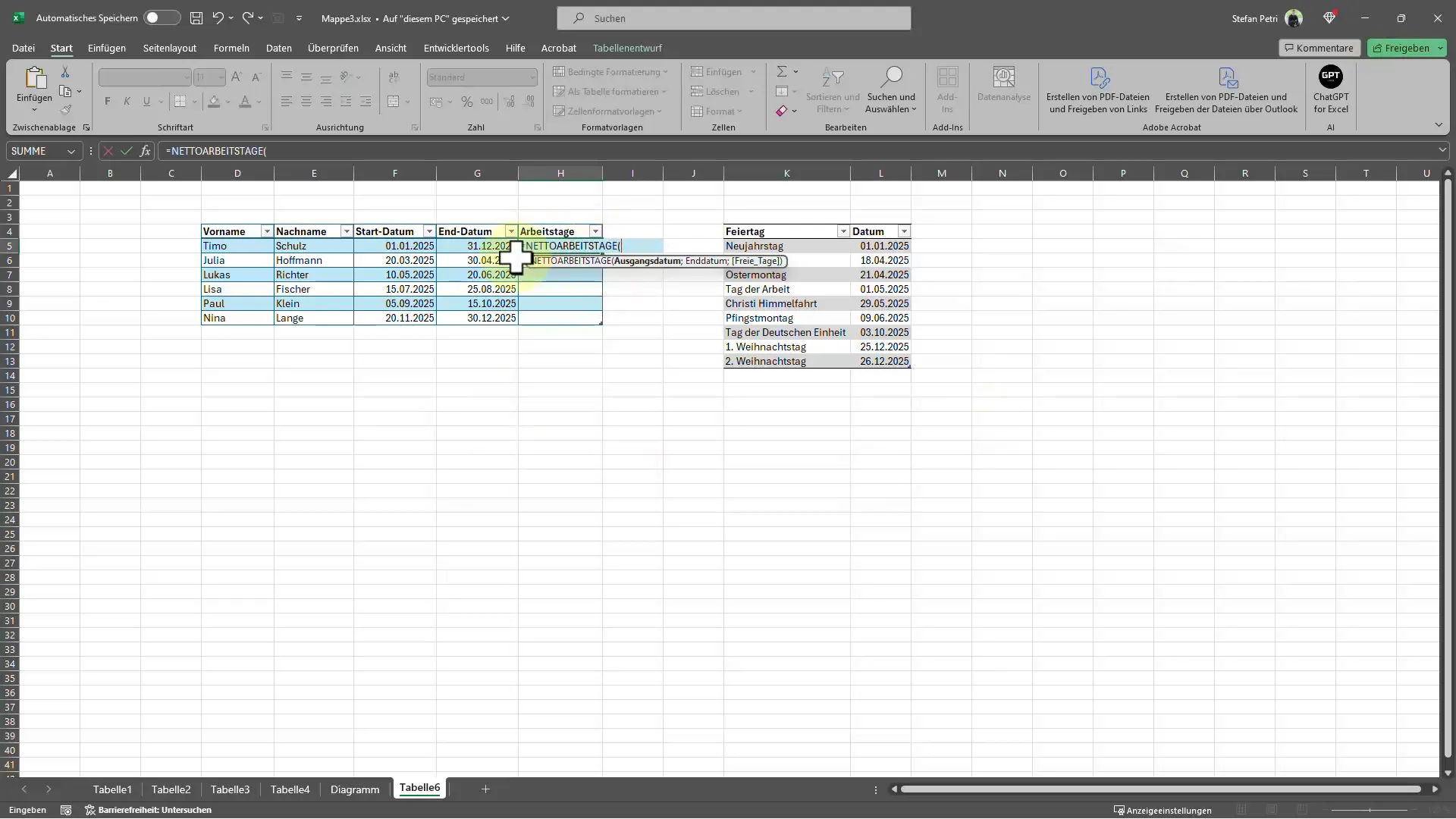
Kitame žingsnyje į funkciją įveskite pabaigos datą. Ši data reiškia paskutinę dieną, iki kurios norite skaičiuoti darbo dienas. Čia taip pat galite tiesiogiai įvesti datą arba pasirinkti ląstelę, kurioje ji saugoma. Vėl uždėkite kabliataškį, kad pereitumėte prie kito įrašo.
2 veiksmas: pasirinkite valstybines šventes
Dabar laukia paskutinė funkcijos dalis: turite nurodyti valstybines šventines dienas, kurios neturi būti įtrauktos į skaičiavimus. Švenčių dienų sąrašą galite pasirinkti iš "Excel" intervalo arba įvesti jas rankiniu būdu, atskirti atskiras švenčių dienas kabliataškiu. Įvedę šią informaciją, uždėkite uždaromojo skliaustelio simbolį ) ir paspauskite Enter.
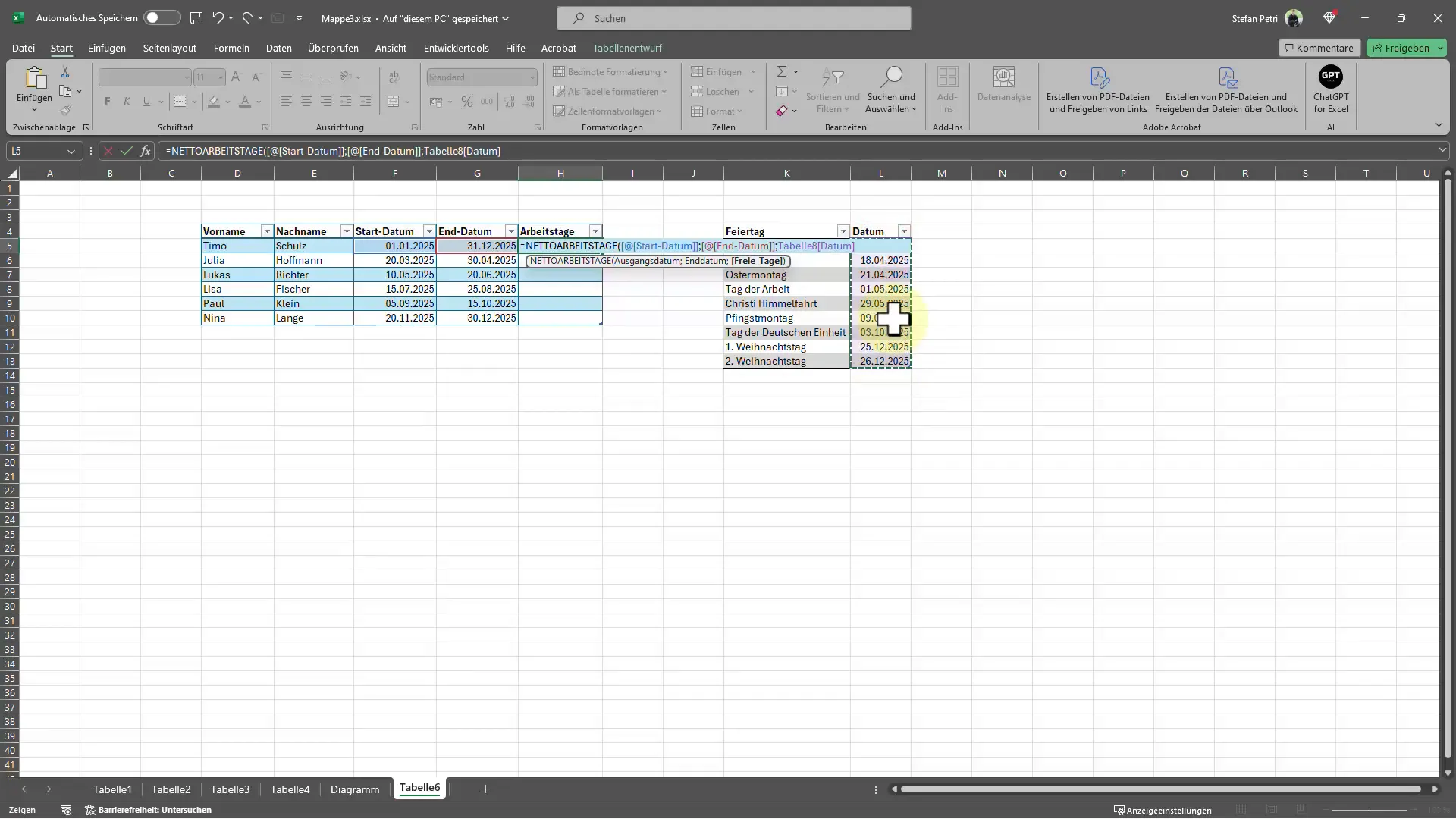
3 veiksmas: išanalizuokite rezultatą
Atlikus skaičiavimus, bus rodomas darbo dienų skaičius tarp nurodytų datų, atėmus savaitgalius ir pasirinktas valstybines šventes. Norėdami įsitikinti, kad viskas teisinga, galite patikrinti duomenis ir, jei reikia, juos pakoreguoti. Įdomus aspektas yra tas, kad jei iš pasirinkimo pašalinsite valstybinę šventę, darbo dienų skaičius pasikeis - iš karto pamatysite, kokią įtaką tai turės jūsų rezultatui.
4 veiksmas: pakoreguokite vertę
Jei manote, kad neteisingai pasirinkote valstybinę šventę arba pasikeitė reikalavimai, galite lengvai pakoreguoti valstybinių švenčių sąrašą. Ištrinkite valstybinę šventę ir pažiūrėkite, kaip tai paveiks grynųjų darbo dienų skaičių. Iškart gausite atnaujintą skaičių, todėl ši funkcija yra ypač naudinga.
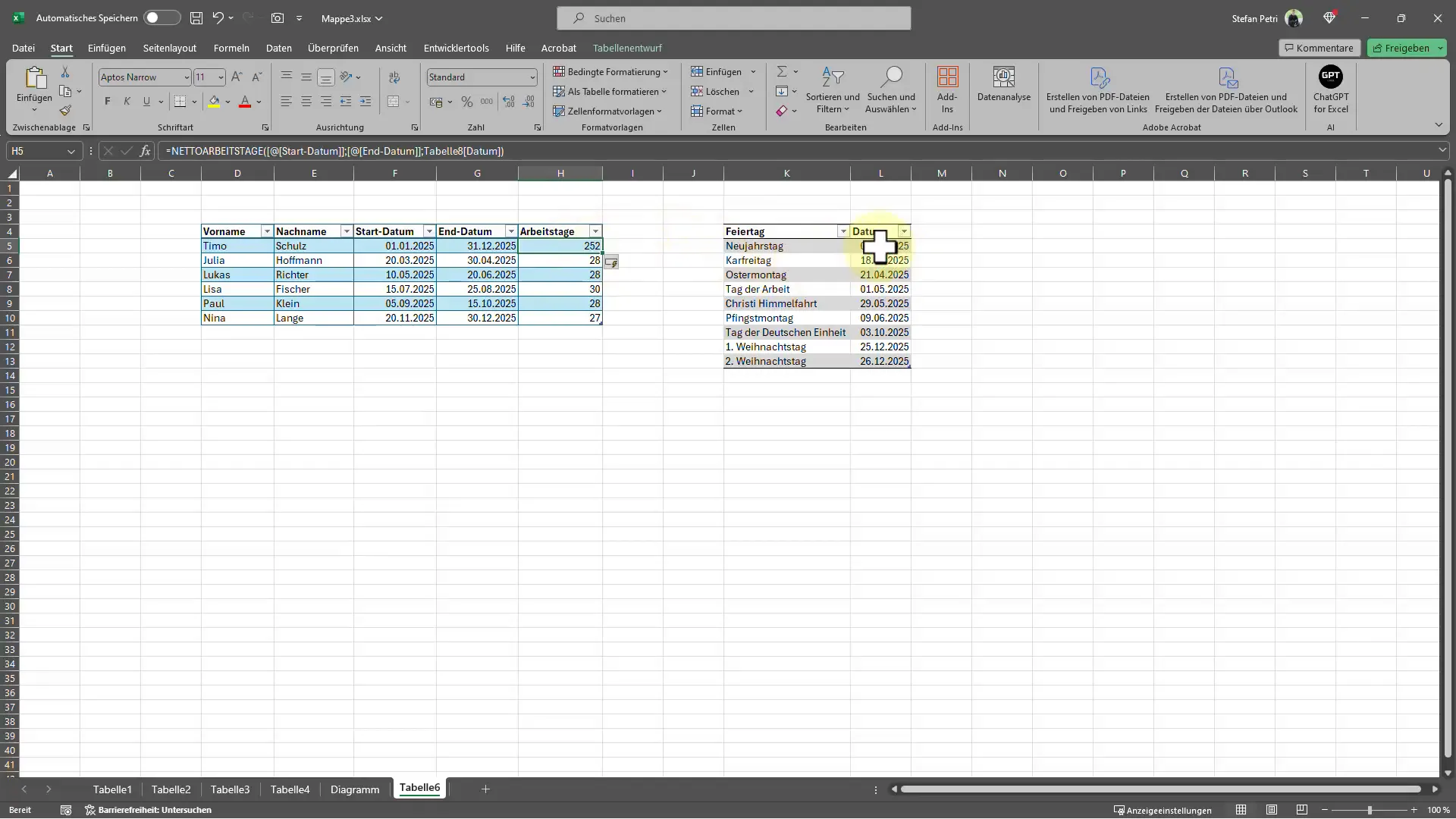
Suvestinė
Grynųjų darbo dienų skaičiavimas "Excel" programoje yra patogus būdas nustatyti, kiek dienų darbuotojas iš tikrųjų dirbo, o savaitgaliai ir švenčių dienos išskaičiuojamos. Naudodami funkciją NET WORKING DAYS galite greitai ir efektyviai nustatyti reikiamus duomenis, taip sutaupydami brangaus laiko ir padėdami teisingai planuoti darbo laiką. Norint gauti tikslius rezultatus, tereikia įvesti pradžios ir pabaigos datas bei valstybinių švenčių sąrašą.
Dažniausiai užduodami klausimai
Kaip "Excel" programoje naudoti funkciją NET WORKING DAYS?Ląstelėje įveskite funkciją =NET WORKING DAYS(pradžios data; pabaigos data; valstybinės šventės).
Kas atsitiks, jei iš sąrašo pašalinsiu valstybinę šventę?grynųjų darbo dienų skaičius padidėja, nes pašalinama mažiau dienų.
Ar galiu nustatyti savaitgalius rankiniu būdu?Ne, funkcija NET WORKING DAYS (grynosios darbo dienos) savaitgalius išskaičiuoja automatiškai.
Ar galiu naudoti funkciją keleriems metams?Taip, naudodami funkciją galite įvesti bet kokį laikotarpį.
Kaip gauti prieigą prie valstybinių švenčių dienų?Valstybinių švenčių dienas galite įvesti rankiniu būdu arba pasirinkti ląstelių intervalą, kuriame jos yra išvardytos.


